Page 1
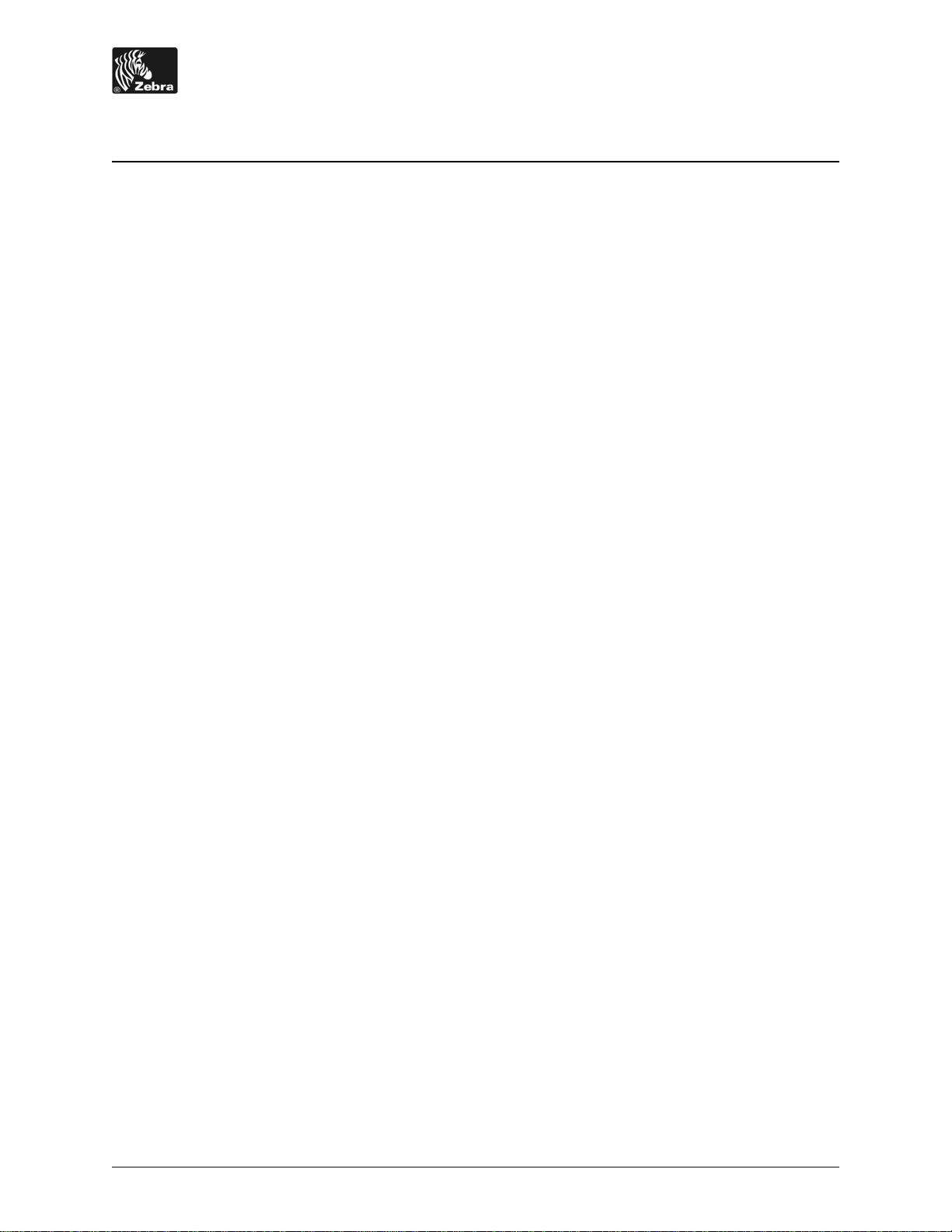
110PAX4/R110PAX4 Короткий посібник
Цей посібник містить основні інструкції щодо завантаження й експлуатації пристрою
друку. Для отримання додаткових відомостей дивіться посібник користувача.
Зміст
Зовнішній вигляд пристрою друку. . . . . . . . . . . . . . . . . . . . . . . . . . . . . . . . . . . . . . . . . . 2
Панель керування. . . . . . . . . . . . . . . . . . . . . . . . . . . . . . . . . . . . . . . . . . . . . . . . . . . . . . . 3
Кнопки панелі керування . . . . . . . . . . . . . . . . . . . . . . . . . . . . . . . . . . . . . . . . . . . . . . . 3
Індикатори панелі керування (світлодіоди) . . . . . . . . . . . . . . . . . . . . . . . . . . . . . . . . 4
Носій . . . . . . . . . . . . . . . . . . . . . . . . . . . . . . . . . . . . . . . . . . . . . . . . . . . . . . . . . . . . . . . . . 6
Стрічка. . . . . . . . . . . . . . . . . . . . . . . . . . . . . . . . . . . . . . . . . . . . . . . . . . . . . . . . . . . . . . . . 7
Завантаження носія . . . . . . . . . . . . . . . . . . . . . . . . . . . . . . . . . . . . . . . . . . . . . . . . . . . . . 8
Завантаження стрічки . . . . . . . . . . . . . . . . . . . . . . . . . . . . . . . . . . . . . . . . . . . . . . . . . . 16
Виймання використаної стрічки. . . . . . . . . . . . . . . . . . . . . . . . . . . . . . . . . . . . . . . . . . . 21
Друк етикетки конфігурації. . . . . . . . . . . . . . . . . . . . . . . . . . . . . . . . . . . . . . . . . . . . . . . 22
Друк етикетки мережної конфігурації . . . . . . . . . . . . . . . . . . . . . . . . . . . . . . . . . . . . . . 23
Настроювання пристрою друку . . . . . . . . . . . . . . . . . . . . . . . . . . . . . . . . . . . . . . . . . . . 24
Перегляд або змінення параметрів . . . . . . . . . . . . . . . . . . . . . . . . . . . . . . . . . . . . . 25
Графік чищення . . . . . . . . . . . . . . . . . . . . . . . . . . . . . . . . . . . . . . . . . . . . . . . . . . . . . . . 30
Очищення друкувальної головки й опорного валика. . . . . . . . . . . . . . . . . . . . . . . . 30
© ZIH Corp., 2007. Усі назви виробів та числа є торговельними марками Zebra,
а назва Zebra та емблема Zebra є зареєстрованими торговельними марками ZIH Corp.
Усі права захищено.
57513L-162 Ред. A
5/10/11
Page 2

110PAX4/R110PAX4 Короткий посібник
2
3
1
2
3
1
2
Зовнішній вигляд пристрою друку
Зовнішній вигляд пристрою друку
Пристрої друку постачаються із правосторонньою конфігурацією (носій рухається зліва
направо, рис.1) і лівосторонньою конфігурацією (носій рухається справа наліво, рис.2).
Рис. 1 • Пристрій друку із правосторонньою конфігурацією
Рис. 2 • Пристрій друку із лівосторонньою конфігурацією
1
2
3
Кришка відсіку для носія
Панель керування
Перемикач живлення
57513L-162 Ред. A 110PAX4/R110PAX4 Короткий посібник 5/10/11
Page 3

Панель керування
2 1 31
Усі засоби керування та індикатори пристрою друку розташовані на панелі керування
(рис.3).
110PAX4/R110PAX4 Короткий посібник
Рис. 3 • Панель керування
Кнопки
1
Рідкокристалічний дисплей (РКД)
2
Індикатори/світлодіоди
3
Панель керування
3
Кнопки панелі керування
Опис кнопок панелі керування дивіться в табл.1.
Табл. 1 • Кнопки панелі керування
Кнопка
FEED (ПОДАВАННЯ) Подавання чистої етикетки.
PAUSE (ПАУЗА) Зупинка та відновлення процесу друку або видалення повідомлень
CANCEL
(СКАСУВАТИ)
Опис/функція
• Якщо роботу пристрою друку припинено або призупинено, етикетка
подається відразу.
• Якщо пристрій друкує, етикетка подається після завершення друку
поточної серії.
про помилки та очищення РКД.
Якщо друкується етикетка, спочатку завершується її друк, а потім
зупиняється процес. Коли
пристрій друку призупинено, світиться індикатор
PAUSE (ПАУЗА).
Кнопка
Результатом натискання кнопки
CANCEL (СКАСУВАТИ) функціонує тільки в режимі паузи.
CANCEL (СКАСУВАТИ) будуть такі дії.
• Скасування формату етикетки, що друкується.
• Якщо формат етикетки не друкується, скасовується наступний, який
мав друкуватися.
• Якщо формати етикеток не стоять у черзі на друк, команда
(СКАСУВАТИ) ігнорується.
Для очищення всієї пам’яті формату етикетки в пристрої друку натисніть
іутримуйте кнопку
CANCEL (СКАСУВАТИ), доки не вимкнеться індикатор
DATA (ДАНІ).
CANCEL
5/10/11 110PAX4/R110PAX4 Короткий посібник 57513L-162 Ред. A
Page 4
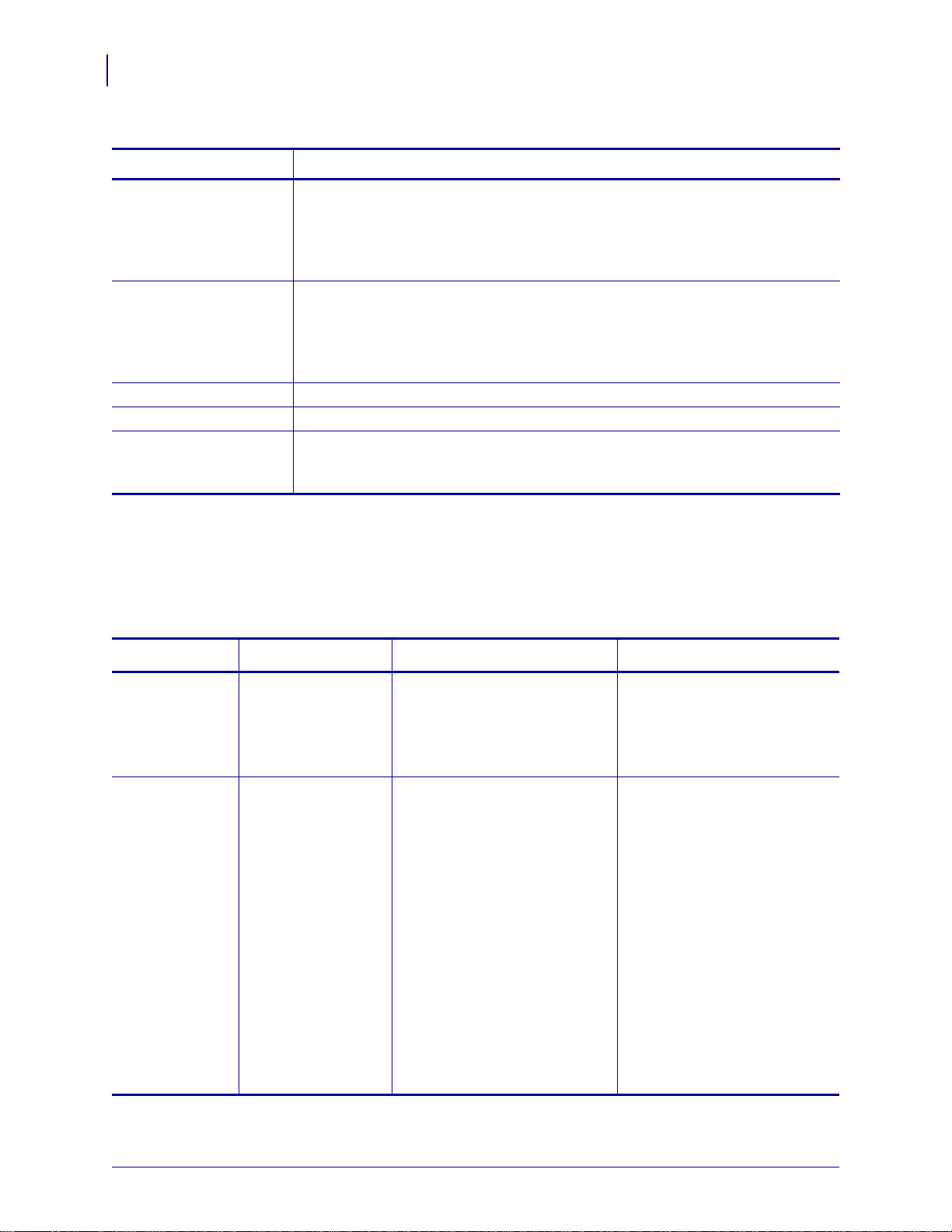
110PAX4/R110PAX4 Короткий посібник
4
Панель керування
Табл. 1 • Кнопки панелі керування (продовження)
Кнопка
CALIBRATE
(КАЛІБРУВАТИ)
Опис/функція
Кнопка
CALIBRATE (КАЛІБРУВАТИ) функціонує тільки в режимі паузи.
Натисніть кнопку
CALIBRATE (КАЛІБРУВАТИ) для повторного
калібрування довжини носія, встановлення типу носія (безперервний
чи з розривами), а також для визначення методу друку (прямий термодрук
або термоперенесення).
ЧОРНІ ОВАЛЬНІ
КНОПКИ
Дві чорні овальні кнопки використовуються для заміни значень параметрів
на параметри, що відображаються на РКД. За допомогою цих кнопок
зазвичай збільшують чи зменшують значення, надають ствердну
чи заперечну відповідь
, вказують положення ON (УВІМК.) чи OFF (ВИМК.)
та прокручують варіанти вибору.
PREVIOUS (НАЗАД) Прокрутка на РКД до попереднього параметра.
NEXT (ДАЛІ) Прокрутка РКД до наступного параметра.
SETUP/EXIT
Введення та вихід із режиму конфігурації.
(НАСТРОЮВАННЯ /
ВИХІД)
Індикатори панелі керування (світлодіоди)
Опис індикаторів панелі керування наведений в табл.2.
Світлодіод
POWER
(ЖИВЛЕННЯ)
(зелений)
PAUSE
(ПАУЗА)
(жовтий)
Табл. 2 • Індикатори панелі керування
Вимкнуто Увімкнуто Блимання
Пристрій друку
вимкнено,
або живлення
Перемикач живлення
ввімкнуто, живлення
подається на пристрій друку.
—
на нього
не подається.
Звичайна робота. Один із варіантів.
—
• Пристрій друку
призупинено через
помилку (друкувальної
головки, стрічки
або паперу). Зазвичай
світиться разом зіншим
світлодіодом.
• Натиснуто кнопку PAU S E
(ПАУЗА).
• Запит на призупинення
зпорту аплікатора.
• Команда паузи отримана
як частина формату
етикетки.
57513L-162 Ред. A 110PAX4/R110PAX4 Короткий посібник 5/10/11
Page 5

110PAX4/R110PAX4 Короткий посібник
Табл. 2 • Індикатори панелі керування
Панель керування
5
Світлодіод
DATA (ДАНІ)
(зелений)
MEDIA
(НОСІЙ)
(жовтий)
RIBBON
(СТРІЧКА)
(жовтий)
Вимкнуто Увімкнуто Блимання
Дані
не отримуються
інеобробляються.
Обробляються дані,
або виконується друк.
Дані не отримуються.
Пристрій друку отримує дані
від головного комп’ютера або
надсилає на нього відомості
про стан.
Звичайна робота.
Носій правильно
завантажено.
Носій закінчився.
(Роботу пристрою друку
призупинено, на РКД
—
відображається повідомлення
про помилку, увімкнено
індикатор PAU S E (ПАУЗА)).
Звичайна робота.
Стрічку правильно
завантажено.
Стрічка всередині, коли
пристрій друку перебуває
врежимі прямого термодруку,
—
або стрічка відсутня, коли
пристрій друку перебуває
врежимі термоперенесення.
Роботу пристрою друку
призупинено, на РКД
відображається повідомлення
про помилку, увімкнено
індикатор PAU S E (ПАУЗА).
ERROR
(ПОМИЛКА)
(жовтогарячий)
Немає помилок
пристрою друку.
— Є помилки пристрою друку.
Перевірте
стан на РКД.
5/10/11 110PAX4/R110PAX4 Короткий посібник 57513L-162 Ред. A
Page 6

110PAX4/R110PAX4 Короткий посібник
6
Носій
Носій
Пристрій друку працює з різними типами носіїв (табл.3).
Табл. 3 • Типи носіїв
Тип носія Вигляд Опис
Рулонний носій
із розривами
Рулонний носій без
розривів
Фальцьований носій Носій складено зигзагом.
Носій намотаний на втулку рулону.
Окремі етикетки розділено
за допомогою розривів, надрізів,
перфорації або чорних міток, завдяки
чому можна бачити, де закінчується
одна етикетка та починається інша. Під
час використання носіїв із перфорацією
чи надрізами розташовуйте датчик
носія безпосередньо над перфорацією
чи надрізами.
Носій намотаний на втулку
та не має розривів, надрізів, перфорації
або чорних міток. Завдяки цьому можна
друкувати зображення в будь-якій
частині етикетки.
рулону
«Інтелектуальний»
носій із
радіочастотною
ідентифікацією
(використовується
тільки із пристроями
друку,
що підтримують
РЧ-ідентифікацію)
57513L-162 Ред. A 110PAX4/R110PAX4 Короткий посібник 5/10/11
Кожна етикетка має мікросхему
для радіочастотної ідентифікації (РЧІ),
атакож антенний шар між етикеткою
та основою. Носій
зтаких самих матеріалів і клеїв,
що й етикетки без РЧ-ідентифікації.
Крізь етикетку можна бачити контур
передавача (який може різнитися
залежно від виробника).
виготовляється
Page 7

Стрічка
Ззовні Всередині
Стрічка – це тонка плівка, яку з одного боку покриває шар воску або воскової смоли,
що переноситься на носій під час термоперенесення.
Використання стрічки
Для друку на носії за допомогою термоперенесення стрічка потрібна, для прямого
термодруку – ні. Щоб дізнатися, чи потрібно використовувати стрічку з тим чи іншим
носієм, проведіть випробування носія подряпинами.
Щоб випробувати стрічку подряпинами, виконайте такі дії.
1. Подряпайте нігтем поверхню носія для друку.
2. Чи залишилася на носії чорна мітка?
Якщо чорна мітка... Тоді носій...
Не з’являється на носії Для термоперенесення. Стрічка потрібна.
З’являється на носії Для прямого термодруку. Стрічка не потрібна, хоча
110PAX4/R110PAX4 Короткий посібник
Стрічка
її й можна використовувати, щоб краще захистити
друкувальну головку від стирання носієм.
7
Бік стрічки з покриттям
Стрічка може бути змотана покриттям всередину або назовні (рис.4). У цьому пристрої
друку використовується лише стрічка з покриттям назовні.
Рис. 4 • Стрічка з покриттям ззовні або всередині
Щоб визначити, з якого боку стрічка має покриття, виконайте такі кроки.
1. Відклейте етикетку від основи.
2. Притисніть куточок клейкого боку етикетки до зовнішньої поверхні рулону стрічки.
3. Відклейте етикетку від стрічки.
4. Перегляньте результат. Чи прилипли до етикетки крихти фарби зі стрічки?
Якщо фарба зі стрічки... Тоді...
Прилипла до етикетки Покрито зовнішню поверхню стрічки.
Не прилипла до етикетки Покрито внутрішню поверхню стрічки.
Для перевірки повторіть випробування
на внутрішній поверхні рулону стрічки.
5/10/11 110PAX4/R110PAX4 Короткий посібник 57513L-162 Ред. A
Page 8

110PAX4/R110PAX4 Короткий посібник
1
2
5
6
897
3
4
12
11
10
8
Завантаження носія
Завантаження носія
На рис.5 показані компоненти, що використовуються під час обробки носія упристрої
друку з правосторонньою конфігурацією. Пристрій із лівосторонньою конфігурацією
містить такі самі компоненти, відображені дзеркально. На рис.6 на стор.9 показано
обидва пристрої друку із завантаженим носієм.
Рис. 5 • Компоненти для завантаження носіїв
(пристрій із правосторонньою конфігурацією)
Фіксатор друкувальної головки
1
Вузол друкувальної головки
2
Вузол притискного валика
7
Кнопка фіксації притискного
8
валика
Планка для відшарування
3
Валик для основи носія
4
Вузол валика для відшарування
9
Фіксатор валика
10
для відшарування
Фіксувальний штифт
5
друкувальної головки
Напрямна носія
6
57513L-162 Ред. A 110PAX4/R110PAX4 Короткий посібник 5/10/11
Нижній напрямний стовпчик
11
Верхній напрямний стовпчик
12
Page 9

110PAX4/R110PAX4 Короткий посібник
Лівостороння конфігурація Правостороння конфігурація
Рис. 6 • Завантажений носій
Завантаження носія
9
Увага! • Під час завантаження носія або стрічки слід знімати всі прикраси, які можуть
торкнутися друкувальної головки або інших деталей принтера.
5/10/11 110PAX4/R110PAX4 Короткий посібник 57513L-162 Ред. A
Page 10
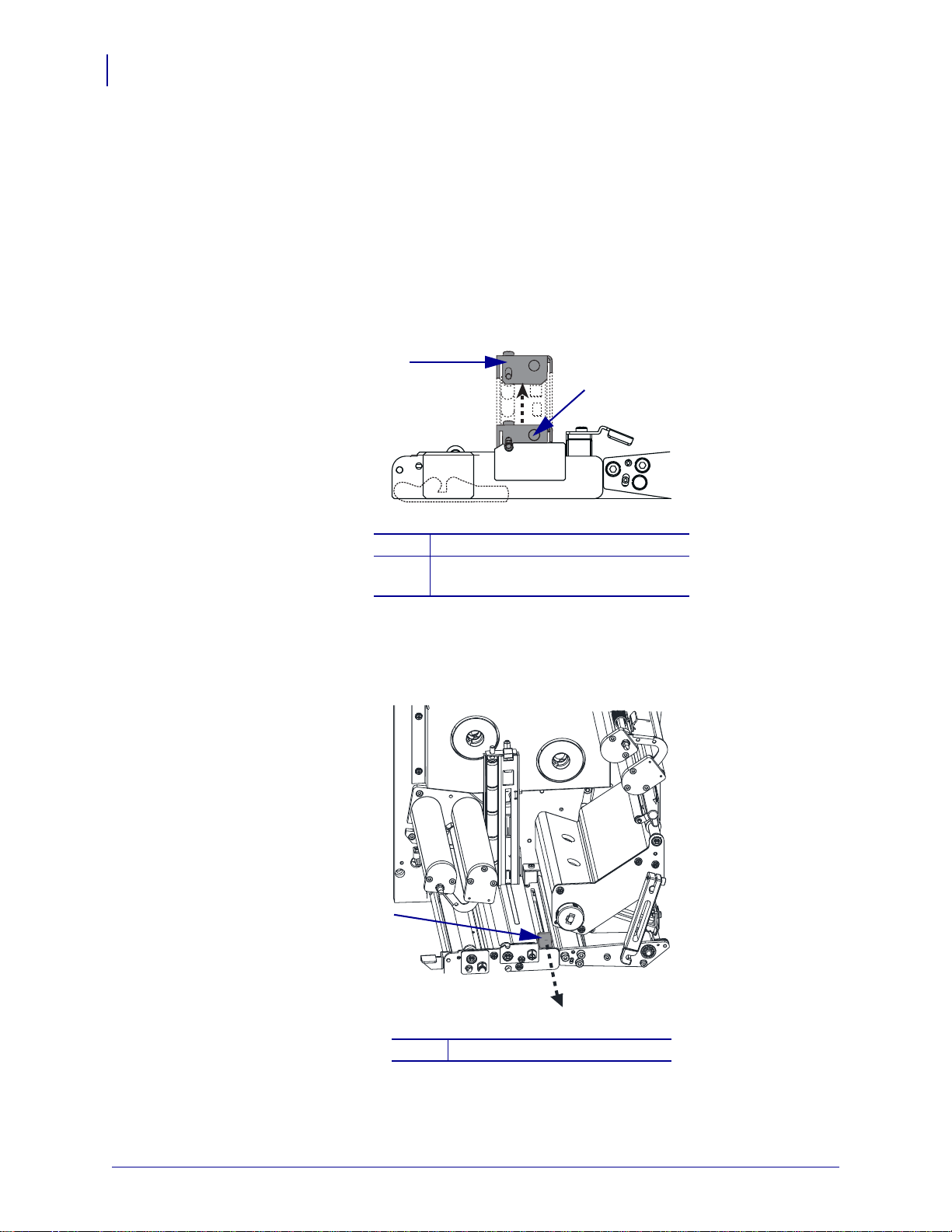
110PAX4/R110PAX4 Короткий посібник
2
1
1
10
Завантаження носія
Для завантаження носія виконайте такі кроки.
1. Завантажте носій на котушку подавання носія аплікатора (дивіться посібник
користувача аплікатора).
2. Відкрийте кришку відсіку для носія.
3. Дивіться рис.7. Натисніть кнопку фіксації на вузлі притискного валика, вузол
повернеться вгору.
Рис. 7 • Відкриття притискного валика
Вузол притискного валика
1
Кнопка фіксації притискного
2
валика
4. Дивіться рис.8. Повністю висуньте зовнішню напрямну носія.
Рис. 8 • Висування зовнішньої напрямної носія
Зовнішня напрямна носія
1
57513L-162 Ред. A 110PAX4/R110PAX4 Короткий посібник 5/10/11
Page 11

110PAX4/R110PAX4 Короткий посібник
1
2
Завантаження носія
5. Дивіться рис.9. Щоб відкрити вузол друкувальної головки, від’єднайте фіксатор
друкувальної головки від фіксувального штифта.
Увага! • Друкувальна головка може бути гарячою і призвести до серйозних опіків.
Дочекайтеся, поки друкувальна головка охолоне.
Рис. 9 • Відкривання вузла друкувальної головки
11
Фіксатор друкувальної головки
1
Фіксувальний штифт
2
5/10/11 110PAX4/R110PAX4 Короткий посібник 57513L-162 Ред. A
Page 12

110PAX4/R110PAX4 Короткий посібник
1 2
3
4
5
12
Завантаження носія
6. Дивіться рис.10. Просуньте носій під верхнім напрямним стовпчиком, під вузлом
притискного валика та під вузлом друкувальної головки.
7. Дивіться рис.10. Витягніть приблизно 75 см носія за планку для відшарування.
Зніміть і утилізуйте етикетки з цього незахищеного носія.
Рис. 10 • Просування носія
Верхній напрямний стовпчик
1
Вузол притискного валика
2
Вузол друкувальної головки
3
Етикетка
4
Основа
5
57513L-162 Ред. A 110PAX4/R110PAX4 Короткий посібник 5/10/11
Page 13

110PAX4/R110PAX4 Короткий посібник
1
2
3
Завантаження носія
8. Дивіться рис.11. Розташуйте носій так, щоб його було вирівняно по внутрішній
напрямній носія, якої носій має ледь торкатися.
9. Дивіться рис.11. Розташуйте зовнішню напрямну носія таким чином, щоб вона ледь
торкалась зовнішнього краю носія.
Рис. 11 • Регулювання зовнішньої напрямної носія
13
Внутрішня напрямна носія
1
Зовнішня напрямна носія
2
Носій
3
10. Дивіться рис.7 на стор.10. Натисніть на вузол притискного валика, щоб закрився
замок.
11. Дивіться рис.9 на стор.11. Щоб закрити вузол друкувальної головки, потрібно
повертати фіксатор друкувальної головки, доки вона не зачепиться за фіксувальний
штифт.
5/10/11 110PAX4/R110PAX4 Короткий посібник 57513L-162 Ред. A
Page 14

110PAX4/R110PAX4 Короткий посібник
1
2
1 2
3
14
Завантаження носія
12. Дивіться рис.12. Підніміть фіксатор валика для відшарування, щоб вузол валика
для відшарування повернувся донизу.
Рис. 12 • Розблокування вузла валика для відшарування
13. Дивіться рис.13. Просуньте основу носія навколо планки для відшарування,
під валиком для основи носія та крізь вузол валика для відшарування.
Фіксатор валика
1
для відшарування
Вузол валика
2
для відшарування
Примітка • Якщо аплікатор має пневмопровід, просуньте основу носія
між пневмопроводом і планкою для відшарування. Не просовуйте основу носія
над пневмопроводом.
Рис. 13 • Просування основи
Планка для відшарування
1
Валик для основи носія
2
Вузол валика для відшарування
3
57513L-162 Ред. A 110PAX4/R110PAX4 Короткий посібник 5/10/11
Page 15

110PAX4/R110PAX4 Короткий посібник
Завантаження носія
14. Дивіться рис.14. Поверніть вузол валика для відшарування догори, до фіксації
взакритому положенні.
Рис. 14 • Закритий вузол валика для відшарування
15. Дивіться рис.13. Просуньте основу носія під нижнім напрямним стовпчиком
та навколо шпинделя приймання в аплікаторі (дивіться посібник користувача
аплікатора).
16. Закрийте кришку відсіку для носія.
15
5/10/11 110PAX4/R110PAX4 Короткий посібник 57513L-162 Ред. A
Page 16

110PAX4/R110PAX4 Короткий посібник
1 2
3
4
6
7
11
9
10 8
5
16
Завантаження стрічки
Завантаження стрічки
Використовуйте стрічку з носієм для термоперенесення (дивіться Стрічка на стор.7).
Стрічка має бути покрита із зовнішнього боку та бути ширшою за носій. Якщо стрічка
вужча за носій, ділянки друкувальної головки залишатимуться незахищеними
та передчасно спрацюються.
На рис.15 показано компоненти системи зі стрічкою всередині відсіку для носія
(правостороння конфігурація). Пристрій із лівосторонньою конфігурацією
самі компоненти, відображені дзеркально. На рис.16 на стор.17 показано обидва
пристрої друку із завантаженим носієм.
містить такі
Рис. 15 • Компоненти для завантаження стрічки
Шпиндель подавання стрічки
1
Шпиндель приймання стрічки
2
Вузол верхнього натяжного
3
валика
Яловий валик
4
Допоміжний валик
5
Фіксатор друкувальної головки
6
Вузол друкувальної головки
7
Фіксувальний штифт
8
Датчик стрічки
9
Рефлектор датчика стрічки
10
Вузол нижнього натяжного
11
валика
57513L-162 Ред. A 110PAX4/R110PAX4 Короткий посібник 5/10/11
Page 17

110PAX4/R110PAX4 Короткий посібник
Лівостороння конфігурація Правостороння конфігурація
1
1
Рис. 16 • Завантажена стрічка
Завантаження стрічки
17
Увага! • Під час завантаження носія або стрічки слід знімати всі прикраси, які можуть
торкнутися друкувальної головки або інших деталей принтера.
Для завантаження стрічки виконайте такі кроки.
1. Дивіться рис.17. Надіньте цілий рулон стрічки на шпиндель подавання стрічки,
щоб стрічка крутилася, як показано на рисунку, потім натисніть валик у бік корпусу
пристрою друку для повного встановлення.
Рис. 17 • Розташування стрічки на шпинделі подавання стрічки
Лівостороння конфігурація Правостороння конфігурація
Шпиндель подавання стрічки з носієм
1
5/10/11 110PAX4/R110PAX4 Короткий посібник 57513L-162 Ред. A
Page 18

110PAX4/R110PAX4 Короткий посібник
1 2
2
1
18
Завантаження стрічки
2. Дивіться рис.18. На нижньому вузлі натяжного валика стисніть язички відкриття,
щоб повернувся та відкрився натяжний кронштейн.
3. Дивіться рис.18. Обережно просуньте стрічку крізь вузол нижнього натяжного
валика, потім повільно вивільніть натяжний кронштейн.
Рис. 18 • Відкриття вузла натяжного валика
Язички відкриття
1
Стрічка
2
4. Дивіться рис.19. Просуньте стрічку між датчиком стрічки та рефлектором датчика
стрічки.
Рис. 19 • Датчик стрічки
Рефлектор датчика стрічки
1
Датчик стрічки
2
57513L-162 Ред. A 110PAX4/R110PAX4 Короткий посібник 5/10/11
Page 19

110PAX4/R110PAX4 Короткий посібник
1
2
2
1
Завантаження стрічки
5. Дивіться рис.20. Щоб відкрити вузол друкувальної головки, від’єднайте фіксатор
друкувальної головки від фіксувального штифта.
Рис. 20 • Відкривання вузла друкувальної головки
19
Фіксатор друкувальної головки
1
Фіксувальний штифт
2
6. Дивіться рис.21. Просуньте стрічку під вузлом друкувальної головки і потім вгору,
у напрямі до допоміжного валика.
Увага! • Друкувальна головка може бути гарячою і призвести до серйозних опіків.
Дочекайтеся, поки друкувальна головка охолоне.
Рис. 21 • Просування стрічки під вузлом друкувальної головки
5/10/11 110PAX4/R110PAX4 Короткий посібник 57513L-162 Ред. A
Допоміжний валик
1
Вузол друкувальної головки
2
Page 20

110PAX4/R110PAX4 Короткий посібник
1
2
1
1
20
Завантаження стрічки
7. Дивіться рис.22. Пропустіть стрічку над допоміжним валиком, навколо ялового
валика, а потім вгору у напрямі вузла верхнього натяжного валика.
Рис. 22 • Пропускання стрічки навколо валиків
Яловий валик
1
Допоміжний валик
2
8. Дивіться рис.18 на стор.18. На нижньому вузлі натяжного валика стисніть язички
відкриття, щоб повернувся та відкрився натяжний кронштейн.
9. Дивіться рис.18 на стор.18. Обережно просуньте стрічку крізь вузол нижнього
натяжного валика, потім повільно вивільніть натяжний кронштейн.
10. Дивіться рис.23. Надіньте порожню втулку рулону стрічки на шпиндель приймання
стрічки та посуньте втулку рулону в напрямі корпусу пристрою друку до кінця.
11. Дивіться рис.23. Приєднайте кінець стрічки до порожньої втулки рулону стрічки
клейкою стрічкою або етикеткою, для намотування виконайте кілька обертів
увказаному напрямі. Переконайтеся, що стрічка рівно намотується на шпиндель.
Рис. 23 • Завантаження стрічки на шпиндель приймання стрічки
Лівостороння конфігурація Правостороння конфігурація
Шпиндель приймання стрічки з порожньою втулкою рулону стрічки
1
57513L-162 Ред. A 110PAX4/R110PAX4 Короткий посібник 5/10/11
Page 21

12. Дивіться рис.20 на стор.19. Закрийте вузол друкувальної головки, повернувши
фіксатор друкувальної головки на фіксувальний штифт.
13. Закрийте кришку відсіку для носія.
Виймання використаної стрічки
Для виймання використаної стрічки виконайте такі кроки.
1. Відкрийте кришку відсіку для носія.
2. Чи закінчилася стрічка?
Якщо... Тоді...
Так 1. Зніміть порожню втулку рулону зі шпинделя подавання стрічки.
Збережіть втулку рулону для використання на шпинделі
приймання стрічки під час завантаження стрічки.
2. Зніміть використану стрічку та втулку рулону зі шпинделя
приймання стрічки.
3. Встановіть нову стрічку згідно з інструкціями розділу
Завантаження стрічки на стор.16.
Ні
1. Відріжте стрічку біля шпинделя приймання стрічки.
2. Зніміть використану стрічку та втулку рулону зі шпинделя
приймання стрічки.
3. Знайдіть порожню втулку рулону стрічки. Якщо потрібно,
зніміть і утилізуйте використану стрічку зі втулки рулону,
яку було знято при виконанні попереднього кроку.
4. Дивіться рис.23 на стор.20. Надіньте порожню втулку рулону
стрічки на шпиндель приймання стрічки та посуньте до кінця
втулку рулону в напрямі корпусу пристрою друку.
5. Просуньте залишок стрічки на шпиндель подавання стрічки
згідно з інструкціями розділу Завантаження стрічки
на стор.16.
6. Дивіться рис.23 на стор.20. Приєднайте кінець стрічки
до порожньої втулки рулону стрічки клейкою стрічкою
або етикеткою, для намотування виконайте кілька обертів
увказаному напрямі. Переконайтеся, що стрічка рівно
намотується на шпиндель.
110PAX4/R110PAX4 Короткий посібник
Виймання використаної стрічки
21
5/10/11 110PAX4/R110PAX4 Короткий посібник 57513L-162 Ред. A
Page 22

110PAX4/R110PAX4 Короткий посібник
22
Друк етикетки конфігурації
Друк етикетки конфігурації
Після завантаження носія та стрічки (якщо потрібно) надрукуйте етикетку конфігурації,
де буде записано поточні настройки пристрою друку. Збережіть цю етикетку
для усунення проблем із друком.
Для друку етикетки конфігурації виконайте такі кроки.
1. Натисніть на панелі керування кнопку SETUP/EXIT (НАСТРОЮВАННЯ/ВИХІД).
2. Натисніть кнопку NEXT (ДАЛІ) або PREVIOUS (НАЗАД) для прокручування
параметрів, поки не з’явиться напис
3. Натисніть праву овальну кнопку для підтвердження друку.
Друкується етикетка конфігурації (рис.24).
LIST SETUP (НАСТРОЮВАННЯ СПИСКУ).
Рис. 24 • Етикетка конфігурації
57513L-162 Ред. A 110PAX4/R110PAX4 Короткий посібник 5/10/11
Page 23

Друк етикетки мережної конфігурації
Якщо використовується сервер друку, етикетку мережної конфігурації можна друкувати
після підключення принтера до мережі.
Для друку етикетки мережної конфігурації виконайте такі кроки.
1. Натисніть на панелі керування кнопку SETUP/EXIT (НАСТРОЮВАННЯ/ВИХІД).
2. Натисніть NEXT (ДАЛІ) або PREVIOUS (НАЗАД) для прокручування параметрів,
поки не з’явиться напис
3. Натисніть праву овальну кнопку для підтвердження друку.
Друкується етикетка мережної конфігурації (рис.25). Якщо безпроводовий сервер
друку не встановлено, надрукована етикетка не міститиме розділ етикетки
з параметрами безпроводового зв’язку.
Рис. 25 • Етикетка мережної конфігурації
LIST NETWORK (МЕРЕЖНИЙ СПИСОК).
110PAX4/R110PAX4 Короткий посібник
Друк етикетки мережної конфігурації
23
5/10/11 110PAX4/R110PAX4 Короткий посібник 57513L-162 Ред. A
Page 24

110PAX4/R110PAX4 Короткий посібник
24
Настроювання пристрою друку
Настроювання пристрою друку
Після встановлення носія та стрічки можна визначити параметри пристрою друку
відповідно до способу використання за допомогою панелі керування.
Важлива інформація • Певні умови друку можуть потребувати регулювання
параметрів друку, наприклад швидкості друку, насиченості або режиму друку.
Ці умови передбачають, зокрема:
• друк із високою швидкістю;
• відшарування носія;
• використання надзвичайно тонких, малих, синтетичних етикеток або етикеток
із покриттям.
Оскільки на якість друку впливають ці та інші чинники, проведіть випробування
для визначення найкращого поєднання настройок принтера
задачі. Низький рівень відповідності може обмежити якість чи швидкість друку,
або пристрій друку не функціонуватиме належним чином у потрібному режимі друку.
Щоб увійти в режим настроювання, виконайте такі кроки.
та носія для тієї чи іншої
1. Натисніть на панелі керування кнопку SETUP/EXIT (НАСТРОЮВАННЯ/ВИХІД).
2. Натисніть кнопку NEXT (НАЗАД) або PREVIOUS (ДАЛІ) для прокручування
параметрів.
Щоб вийти з режиму настроювання, виконайте такі кроки.
1. Натисніть кнопку SETUP/EXIT (НАСТРОЮВАННЯ/ВИХІД).
На РКД відобразиться напис
2. Натисніть ліву або праву овальну кнопку, щоб відобразити параметри збереження
SAVE CHANGES (ЗБЕРЕЖЕННЯ ЗМІН).
(табл.4).
Табл. 4 • Параметри збереження під час виходу з режиму настроювання
РКД
PERMANENT
(ПОСТІЙНО)
TEMPORARY
(ТИМЧАСОВО)
CANCEL
(СКАСУВАТИ)
Опис
Значення зберігаються в пристрої друку навіть тоді, коли
вимкнено живлення.
Зміни зберігаються, поки ввімкнено живлення.
Скасування всіх змін, внесених після натискання кнопки
SETUP/EXIT (НАСТРОЮВАННЯ/ВИХІД), за винятком
настройок насиченості та відривання.
LOAD DEFAULTS
(ЗАВАНТАЖЕННЯ
СТАНДАРТНИХ
ЗНАЧЕНЬ)
Відновлення стандартних заводських значень
длявсіхнастройок, окрім мережних.
Примітка • Завантаження заводських стандартних значень
призводить до автоматичного калібрування
пристрою друку.
57513L-162 Ред. A 110PAX4/R110PAX4 Короткий посібник 5/10/11
Page 25

110PAX4/R110PAX4 Короткий посібник
Настроювання пристрою друку
Табл. 4 • Параметри збереження під час виходу з режиму настроювання
25
РКД
LOAD LAST SAVE
(ЗАВАНТАЖЕННЯ
ОСТАННІХ
ЗБЕРЕЖЕНИХ)
DEFAULT NET
(СТАНДАРТНІ
МЕРЕЖНІ)
3. Натисніть кнопку NEXT (ДАЛІ) для вибору параметра, що відображається.
Опис
Завантаження значень, востаннє збережених у режимі
PERMANENT (ПОСТІЙНО).
Відновлення заводських стандартних настройок
проводової та безпроводової мережі.
Після настроювання та калібрування відображається повідомлення
READY
(ПРИНТЕР ГОТОВИЙ).
Перегляд або змінення параметрів
У табл.5 показано низку параметрів пристрою друку в тому порядку, в якому вони
відображаються при натисканні кнопки
настроювання. Під час настроювання натискайте кнопку
до наступного параметра або
PREVIOUS (НАЗАД) для повернення до попереднього
параметра циклу. Коли параметр змінено, у лівому верхньому куті дисплея з’являється
зірочка (*), яка вказує на те, що значення відрізняється від вибраного у пристрої друку.
NEXT (ДАЛІ) після входу в режим
PRINTER
NEXT (ДАЛІ) для переходу
5/10/11 110PAX4/R110PAX4 Короткий посібник 57513L-162 Ред. A
Page 26

110PAX4/R110PAX4 Короткий посібник
DARKNESS
(НАСИЧЕНІСТЬ)
- 4,0 +
PRINT SPEED
(ШВИДКІСТЬ ДРУКУ)
2 IPS
(ДЮЙМИ/С)
SLEW SPEED
(ШВИДКІСТЬ
ПРОГАНЯННЯ ПАПЕРУ)
6 IPS
(ДЮЙМІВ/С)
BACKFEED SPEED
(ШВИДКІСТЬ ЗВОРОТНОГО
ПОДАВАННЯ)
2 IPS
(ДЮЙМИ/С)
TEAR OFF
(ВІДРИВАННЯ)
+000
- +
26
Настроювання пристрою друку
Табл. 5 • Параметри пристрою друку
Параметр
Дія/Пояснення
Регулювання насиченості друку
Якщо друк занадто блідий або на надрукованих ділянках є пропуски,
збільште насиченість. Якщо друк занадто насичений або надруковані
ділянки розмазуються чи проступають крізь папір, зменште
насиченість. Настройки насиченості можна також змінювати
за допомогою драйвера або програмного забезпечення.
Важлива інформація • Встановіть найнижчий показник настройки
насиченості, за якого забезпечується добра якість друку. Якщо
встановити занадто високу насиченість, може розмазуватися фарба,
вигорати стрічка або передчасно спрацюватися друкувальна головка.
• Для збільшення насиченості натискайте праву овальну кнопку.
• Для зменшення насиченості натискайте ліву овальну кнопку.
Стандартне значення: +4,0
Діапазон: 00,0...+30,0
Регулювання швидкості друку
• Для збільшення значення
• Для зменшення значення натискайте ліву овальну кнопку.
Стандартне значення: 2 ДЮЙМИ/С
Діапазон: 2–12 ДЮЙМІВ/С для 203 точок/дюйм, 2–8 ДЮЙМІВ/С для
300 точок/дюйм
натискайте праву овальну кнопку.
Регулювання швидкості проганяння паперу
• Для збільшення значення натискайте праву овальну кнопку.
• Для зменшення значення натискайте ліву овальну кнопку.
Стандартне значення: 6 ДЮЙМІВ/С
Діапазон
Регулювання швидкості зворотного подавання
• Для збільшення значення натискайте праву овальну кнопку.
• Для зменшення значення натискайте ліву овальну кнопку.
Стандартне значення: 2 ДЮЙМИ/С
Діапазон: 1–12 ДЮЙМІВ/С
Регулювання положення відривання
Встановлення положення носія над планкою
відривання/відшарування-після друку. За використання додатних
чисел носій рухається назовні, від’ємних – всередину.
Після
змінюється на чотири рядки точок.
• Для збільшення значення натискайте праву овальну кнопку.
• Для зменшення значення натискайте ліву овальну кнопку.
Стандартне значення: +0
Діапазон: –120...+120
: 1–12 ДЮЙМІВ/С
кожного натискання овальної кнопки положення відривання
57513L-162 Ред. A 110PAX4/R110PAX4 Короткий посібник 5/10/11
Page 27

110PAX4/R110PAX4 Короткий посібник
PRINT MODE
(РЕЖИМ ДРУКУ)
TEAR-OFF
(ВІДРИВАННЯ)
MEDIA TYPE
(ТИП НОСІЯ)
NON-CONTINUOUS
(З РОЗРИВАМИ)
SENSOR TYPE
(ТИП ДАТЧИКА)
WEB
(ПЕРЕТИНИ)
PRINT METHOD
(СПОСІБ ДРУКУ)
THERMAL-TRANS.
(ТЕРМОПЕРЕНЕСЕННЯ)
Настроювання пристрою друку
Табл. 5 • Параметри пристрою друку (продовження)
27
Параметр
Дія/Пояснення
Вибір режиму друку
Настройки режиму друку визначають для пристрою друку потрібний
спосіб подавання носія.
• Натисніть будь-яку овальну кнопку для відображення варіантів.
Стандартне значення: TEAR-OFF (ВІДРИВАННЯ)
Варіанти: TEAR-OFF (ВІДРИВАННЯ), REWIND
(ПЕРЕМОТУВАННЯ), APPLICATOR (АПЛІКАТОР)
Настроювання типу носія
Інформація для пристрою друку про тип носія, що використовується.
Під час вибору носія із розривами пристрій друку подає
носій
для визначення довжини етикетки (відстані між двома розпізнаними
точками реєстрації на розриві, надрізі або перфорації між етикетками).
Якщо вибрано носій без розривів, потрібно включити інструкцію
щодо довжини етикетки у формат етикетки (
^LLxxxx, якщо
використовується ZPL або ZPL II).
• Натисніть будь-яку овальну кнопку для відображення варіантів.
Стандартне значення: NON-CONTINUOUS (ІЗ РОЗРИВАМИ)
Варіанти: CONTINUOUS (БЕЗ РОЗРИВІВ), NON-CONTINUOUS
(ІЗ РОЗРИВАМИ)
Настроювання типу датчика
Інформація для пристрою друку про тип носія, що використовується:
із перетинами (етикетки відокремлені, місця відокремлення позначені
розривами, надрізами або перфорацією) чи з чорними мітками
реєстрації, надрукованими на
звороті.
• Натисніть будь-яку овальну кнопку для відображення варіантів.
Стандартне значення: WEB (ПЕРЕТИНИ)
Варіанти: WEB (ПЕРЕТИНИ), MARK (МІТКИ)
5/10/11 110PAX4/R110PAX4 Короткий посібник 57513L-162 Ред. A
Вибір способу друку
Інформація для пристрою друку про спосіб друку, що буде
використовуватися: термоперенесення (потрібна стрічка) або прямий
термодрук (без стрічки).
• Натисніть будь-яку овальну кнопку для відображення варіантів.
Стандартне значення: термоперенесення
Варіанти:
Примітка • Якщо вибрати прямий термодрук під час використання
термоперенесення, прямий термодрук
стрічки, створюються умови для помилки пристрою друку, але друк
продовжується.
Page 28

110PAX4/R110PAX4 Короткий посібник
PRINT WIDTH
(ШИРИНА ДРУКУ)
104 0/8 MM +
MAXIMUM LENGTH
(МАКСИМАЛЬНА ДОВЖИНА)
-39,0 IN
(ДЮЙМІВ)
988 MM
LIST FONTS
(СПИСОК ШРИФТІВ)
PRINT
(ДРУК)
28
Настроювання пристрою друку
Табл. 5 • Параметри пристрою друку (продовження)
Параметр
Дія/Пояснення
Настроювання ширини друку
Визначення ділянки друку на всій ширині етикетки з урахуванням
роздільної здатності пристрою друку.
Для зміни відображуваного значення виконайте такі дії.
1. Натисніть ліву овальну кнопку, щоб перемістити курсор.
2. Натисніть праву овальну кнопку, щоб збільшити числове
значення.
Для зміни одиниці вимірювання виконайте такі дії.
1. Натискайте ліву овальну кнопку, поки одиниця вимірювання
не стане активною.
2. Натисніть праву овальну кнопку, щоб переключитися на іншу
одиницю вимірювання (мм, дюйми або точки).
Стандартне значення: 104 мм для пристроїв друку 203 точки/дюйм;
105 8/12 мм для пристроїв друку 300 точок/дюйм
ПРИМІТКА. Через вибір замалої ширини частини етикетки не будуть
друкуватися на носії. Вибір завеликої ширини призводить до марного
витрачання пам’яті форматування і
може призвести до друку поза
етикеткою та на опорному валику. Ця настройка може впливати
на горизонтальне положення формату етикетки, якщо зображення
було інвертовано за допомогою команди ^POI ZPL II.
Настроювання максимальної довжини етикетки
Максимальна довжина етикетки використовується
під час калібрування. Розрив між етикетками вважається частиною
довжини етикетки.
Завжди встановлюйте значення, яке щонайменше на 1 дюйм (25,4 мм)
за довжину етикетки, що використовується. Наприклад, якщо
довше
довжина етикетки 5 дюймів (126 мм), з урахуванням інтервалу
між етикетками встановлюйте параметр 6 дюймів (152 мм).
Якщо встановити значення, менше за довжину етикетки, пристрій
друку припускає, що завантажено носій без розривів і калібрувати
пристрій друку неможливо.
• Щоб збільшити значення, натисніть праву овальну кнопку.
• Щоб зменшити значення, натисніть
ліву овальну кнопку.
Стандартне значення: 39 дюймів (988 мм).
Діапазон: значення регулюються із збільшенням в 1 дюйм (25,4 мм).
Список шрифтів
• Натисніть праву овальну кнопку для друку етикетки зі списком
стандартних шрифтів та будь-яких додаткових шрифтів,
які зберігаються в оперативній пам’яті пристрою друку, у флешпам’яті або на додаткових картках PCMCIA зі шрифтами
.
57513L-162 Ред. A 110PAX4/R110PAX4 Короткий посібник 5/10/11
Page 29

110PAX4/R110PAX4 Короткий посібник
LIST BAR CODES
(СПИСОК ШТРИХ-КОДІВ)
PRINT
(ДРУК)
LIST IMAGES
(СПИСОК ЗОБРАЖЕНЬ)
PRINT
(ДРУК)
LIST FORMATS
(СПИСОК ФОРМАТІВ)
PRINT
(ДРУК)
LIST SETUP
(НАСТРОЮВАННЯ СПИСКУ)
PRINT
(ДРУК)
LIST NETWORK
(МЕРЕЖНИЙ СПИСОК)
PRINT
(ДРУК)
LIST ALL
(СПИСОК УСЬОГО)
PRINT
(ДРУК)
LANGUAGE
(МОВА)
ENGLISH
(АНГЛІЙСЬКА)
Настроювання пристрою друку
Табл. 5 • Параметри пристрою друку (продовження)
29
Параметр
Дія/Пояснення
Список штрих-кодів
• Натисніть праву овальну кнопку для друку етикетки зі списком
доступних штрих-кодів у пристрої друку. Штрих-коди можуть
зберігатися в оперативній пам’яті пристрою друку, у флеш-пам’яті
або на додаткових картках PCMCIA.
Список зображень
• Натисніть праву овальну кнопку для друку етикетки зі списками
доступних зображень, які зберігаються
пристрою друку, у флеш-пам’яті або на додатковій картці пам’яті.
Список форматів
• Натисніть праву овальну кнопку для друку етикетки зі списками
доступних форматів, які зберігаються в оперативній пам’яті
пристрою друку, у флеш-пам’яті або на додатковій картці пам’яті.
Настроювання списку
• Натисніть
яка містить поточну конфігурацію пристрою друку.
праву овальну кнопку для друку етикетки конфігурації,
в оперативній пам’яті
Список мережних параметрів
• Натисніть праву овальну кнопку для друку етикетки
зконфігурацією мережі, зі списком настройок для проводового
сервера друку ZebraNet PrintServer II (PSII), ZebraNet 10/100 Print
Server та безпроводового сервера друку ZebraNet Wireless Print
Server (якщо інстальовано).
Список усього
• Натисніть праву овальну кнопку для друку етикеток зі списками
доступних шрифтів, штрих-кодів, зображень, форматів і поточних
конфігурацій пристрою друку та мережі.
Вибір мови дисплея
Цей параметр дає змогу змінювати мову тексту, що відображається
на панелі керування РКД.
• Натисніть праву або ліву овальну кнопку, щоб відобразити інші
варіанти.
Стандартне значення: ENGLISH (АНГЛІЙСЬКА)
Варіанти: ENGLISH (АНГЛІЙСЬКА), SPANISH (ІСПАНСЬКА),
FRENCH (ФРАНЦУЗЬКА), GERMAN (НІМЕЦЬКА), ITALIAN
(ІТАЛІЙСЬКА), NORWEGIAN (НОРВЕЗЬКА), PORTUGUESE
ПОРТУҐАЛЬСЬКА), SWEDISH (ШВЕДСЬКА), DANISH
(
(ДАНСЬКА), SPANISH 2 (ІСПАНСЬКА 2), DUTCH
(НІДЕРЛАНДСЬКА), FINNISH (ФІНСЬКА), CUSTOM (ВАРІАНТ
КОРИСТУВАЧА)
5/10/11 110PAX4/R110PAX4 Короткий посібник 57513L-162 Ред. A
Page 30

110PAX4/R110PAX4 Короткий посібник
30
Графік чищення
Графік чищення
Рекомендований графік чищення наведено у табл.6. Спеціальні процедури описано
на цих сторінках.
Увага! • Використовуйте тільки вказані мийні засоби. Zebra не несе відповідальності
за пошкодження, що сталися через контакт принтера з іншими рідинами.
Табл. 6 • Рекомендований графік чищення принтера
Ділянка Спосіб Інтервал
Друкувальна головка Розчинник* Виконуйте ці процедури в такий час.
Опорний валик Розчинник*
Датчик носія передавання Продування
повітрям
Датчик носія відбивання Продування
повітрям
Шлях для носія Розчинник*
Датчик стрічки Продування
повітрям
• Коли з’являється повідомлення CLEAN HEAD
(ОЧИСТЬТЕ ГОЛОВКУ ЗАРАЗ).
NOW
• Режим прямого термодруку: після кожного
рулону етикеток або 500 футів (150 м)
фальцьованих етикеток.
• Режим друку з термоперенесенням: після
кожного рулону (1500 футів або 450 м) стрічки.
Датчики відкритих дверцят Продування
повітрям
Планка відривання/відшарування Розчинник*
* Використовуйте
90% ізопропілового спирту і 10% деіонізованої води.
комплект профілактичного обслуговування Zebra, артикул № 47362, або розчин
Щомісяця
Очищення друкувальної головки й опорного валика
Чистьте друкувальну головку й опорний валик відповідно до графіка, наведеного
в табл.6 на стор.30. Чистьте друкувальну головку частіше, якщо якість друку
нестабільна, наприклад є пропуски або бліді відбитки. Чистьте опорний валик, якщо
виникли проблеми з рухом носія.
Для чищення друкувальної головки й опорного валика виконайте такі
кроки.
Увага! • Друкувальна головка може бути гарячою і призвести до серйозних опіків.
Дочекайтеся, поки друкувальна головка охолоне.
Застереження щодо електростатичного розряду • Дотримуйтеся відповідних
запобіжних заходів, що стосуються електростатичних розрядів, працюючи
зчутливими до статичних зарядів компонентами, наприклад монтажними платами
та друкувальними головками.
57513L-162 Ред. A 110PAX4/R110PAX4 Короткий посібник 5/10/11
Page 31

110PAX4/R110PAX4 Короткий посібник
1
2
Графік чищення
1. Вимкніть пристрій друку (положення O).
2. Дивіться рис.26. Щоб відкрити вузол друкувальної головки, від’єднайте фіксатор
друкувальної головки від фіксувального штифта.
Рис. 26 • Відкривання вузла друкувальної головки
31
Фіксатор друкувальної головки
1
Фіксувальний штифт
2
3. Вийміть носій і стрічку із пристрою друку.
5/10/11 110PAX4/R110PAX4 Короткий посібник 57513L-162 Ред. A
Page 32

110PAX4/R110PAX4 Короткий посібник
3
1 2
32
Графік чищення
4. Дивіться рис.27. Використовуючи комплект профілактичного обслуговування Zebra
(артикул № 47362) або розчин 90% ізопропілового спирту та 10% деіонізованої води
та ватну паличку, повністю протріть друкувальні елементи. Дочекайтеся, поки
розчинник випариться.
Рис. 27 • Чищення друкувальної головки й опорного валика
(зображено правосторонню конфігурацію)
Елементи друкувальної головки (сіра смуга)
1
Ватна паличка
2
Опорний валик
3
5. Очистьте опорний та інші валики безворсовою тканиною, змоченою спиртом.
Прокручуйте валики під час чищення.
6. Знову завантажте носій і стрічку (якщо використовується).
7. Увімкніть пристрій друку (положення I).
Примітка • Якщо якість друку не поліпшується після виконання цієї процедури,
очистьте друкувальну головку за допомогою очищувальної плівки Save-a-Printhead.
Для отримання додаткової інформації звертайтеся до вповноваженого дистриб’ютора
Zebra.
57513L-162 Ред. A 110PAX4/R110PAX4 Короткий посібник 5/10/11
